Eliminar opciones de aplicación que faltan en iPhone: arreglar
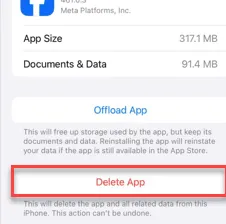
¿Faltan las opciones de Eliminar aplicación en algunas aplicaciones de tu iPhone? Esta función ‘Eliminar aplicación’ no está disponible para las aplicaciones nativas de iOS. Por lo tanto, no encontrará la opción ‘Eliminar aplicación’ para Cámara, Contactos u otras aplicaciones nativas en su iPhone. Pero, si no puede encontrar la opción «Eliminar aplicación» para otras aplicaciones, debe solucionar el problema siguiendo estas instrucciones.
Solución 1: permitir eliminar aplicaciones del iPhone
Hay una configuración en el iPhone que puede no permitir a los usuarios eliminar las aplicaciones del iPhone.
Paso 1: ve directamente a la configuración de tu iPhone .
Paso 2: más tarde, abra la configuración » Tiempo de pantalla «.
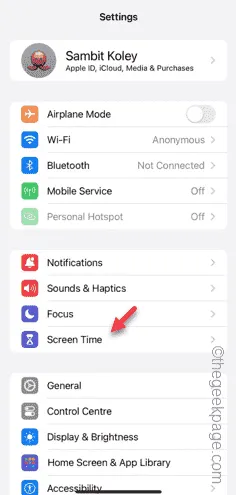
Paso 3: hay una pestaña de Restricciones . Abra la opción » Restricciones de contenido y privacidad «.
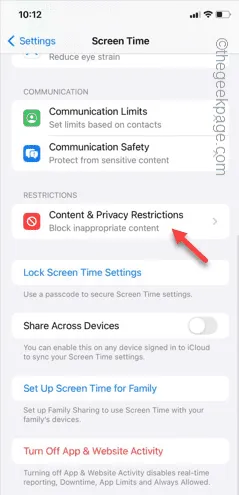
Paso 4: abre la opción » Compras en iTunes y App Store «.

Paso 5: en la pestaña «Compras en tienda y descargas repetidas», abra la opción » Eliminar aplicaciones «.
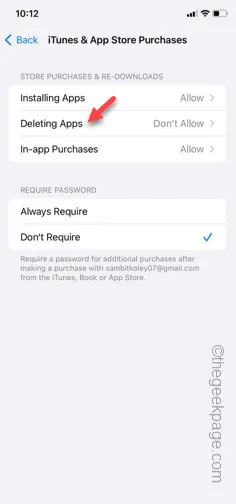
Paso 6: si está configurado en el modo «No permitir», cámbielo al modo » Permitir » de la lista.
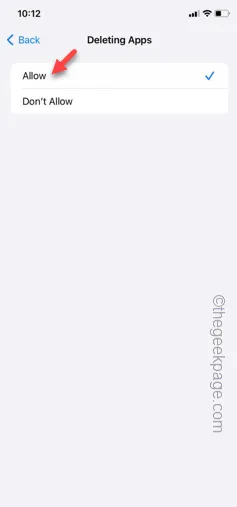
Después de permitir esta configuración, regrese a la pestaña Configuración principal de su iPhone. Intente eliminar la aplicación de su pantalla de inicio. Esta vez, verás las opciones «Eliminar aplicación» y «Eliminar aplicación» una vez más.
Solución 2: eliminar la aplicación del almacenamiento del iPhone
Si no puede eliminar la aplicación directamente desde la página del iPhone, puede hacerlo desde Configuración
Paso 1: dirígete a Configuración en el iPhone.
Paso 2: desplácese hacia abajo hasta la pestaña » General «.
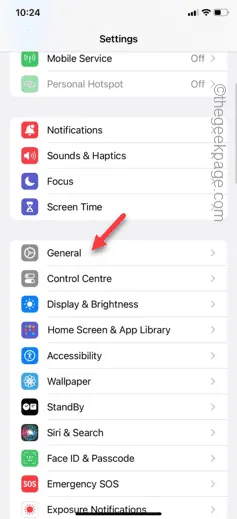
Paso 3: a continuación, desplácese hacia abajo para abrir la opción » Almacenamiento de iPhone «.
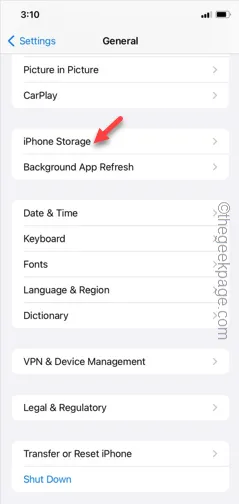
Paso 4: deslícese hacia abajo por la lista de aplicaciones y abra la aplicación particular que está intentando eliminar .
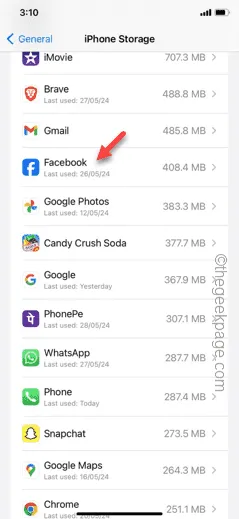
Paso 5: a continuación, toque » Eliminar aplicación » para eliminar la aplicación de su iPhone.
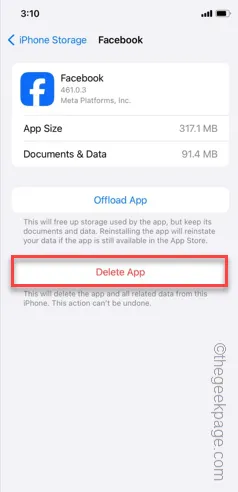
De esta manera, puedes eliminar la aplicación de tu iPhone.
Comprueba si esto funciona o no.
Solución 3: reinicie el iPhone y vuelva a intentar eliminar la aplicación
Aún no puedes eliminar la aplicación del iPhone, debes reiniciar el iPhone e intentar eliminar la aplicación.
Paso 1: finaliza todas las aplicaciones en ejecución en tu iPhone.
Paso 2: a continuación, presione el botón Subir volumen y el botón de encendido al mismo tiempo.
Paso 3: esto mostrará el control deslizante » Deslizar para apagar » en la pantalla. Entonces, use el control deslizante para apagar el iPhone.
Paso 4: unos momentos después, mantenga presionado el botón de encendido para reiniciar el iPhone.

Después de reiniciar el iPhone, intenta eliminar la aplicación una vez más.
Solución 4: no se pueden eliminar aplicaciones esenciales
Hay algunas aplicaciones que son esenciales para el sistema iOS. Por lo tanto, no puedes eliminar ni eliminar estas aplicaciones de tu iPhone. Me gusta: cámara, mensajes o cualquier otra aplicación de Apple.
Sin embargo, puedes eliminarlos de la pantalla de inicio, si lo deseas.


Deja una respuesta